Mac-docken er et nyttigt værktøj i OS X, der indeholder alle dine foretrukne apps og / eller mapper, hvilket giver dig hurtig adgang. Så stor som den er, den indeholder kun få måder at foretage ændringer på den, f.eks. At ændre siden af skærmen, den vises på og ændre effekten når du åbner eller fjerne en app. For dem af jer, der ønsker mere ud af din Mac-dock, er der nogle gode værktøjer til rådighed for at få mere ud af denne fantastiske OS X-funktion.
1. DockShelf

Et af bankerne mod kajen er, at selvom du kan tilføje så mange ting, du vil, skal ikonernes størrelse blive ved med at skrumpe for at passe flere elementer derinde. DockShelf løser dette problem ved at give dig muligheden for at oprette så mange dokker, som du vil. Du kan placere dem alle rundt om dit skrivebord og hjælpe dig med at udpege forskellige dokker, mellem dem til produktivitet, sociale netværk, dokumenter osv. Disse individuelle dokker kan skjules på din skærm, så kun en mærket fane er synlig. Du kan vælge at have DockShelf skjult ude af vejen, når apps er i fuldskærmstilstand for at hjælpe din produktion. Apps, mapper, stakke og smarte mapper kan føjes til hver dock med mulighed for at kontrollere hver enkelt. Eksempler på vinduer er også tilgængelige. Ved at holde musen over elementer i dine dokker vil det give dig forhåndsvisning af alle de åbne vinduer, der vedrører det pågældende element.
DockShelf
2. Fanestart

Tab Launcher fungerer omtrent som DockShelf. En forskel er, at det giver dig mulighed for at foretage flere ændringer af det æstetisk. Du ændrer farve, gennemsigtighed, skrifttype på etiketten osv. Ved download er den allerede konfigureret med tre faner, der indeholder "Main" dock, en dock til apps, der oprette forbindelse til internettet og hjælpeprogrammer, men du kan oprette så mange faner, som du vil, og bruge dine egne temaer. I modsætning til DockShelf kan du dog kun placere disse dokker langs kanterne af din skærm. Det har en fantastisk tilføjelse, og det er evnen til at oprette en fane Musik til at styre din musik, både i en playliste og internetradio.
Fanestart
3. HyperDock

Glem alt om dock-funktionalitet; HyperDock giver dig stor funktionalitet på din Mac generelt. Bortset fra de store vindueeksempler giver HyperDock dig også mulighed for at styre et par native apps, f.eks. ITunes og iCal. Mousing over iTunes giver dig mulighed for at se den aktuelle sang, pause / afspille, frem / tilbage, justere lydstyrken osv., Hvilket afspejler den nye funktionalitet i iOS 7. Mousing over iCal lader dig se dine kommende begivenheder. HyperDock giver dig også mulighed for at tilføje og tildele genveje til apps og flytte og ændre størrelse på vinduer.
HyperDock
4. DockDrop
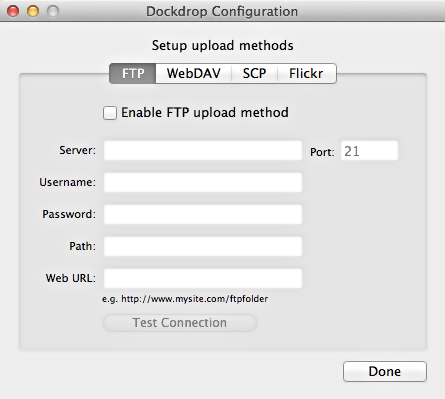
Leder du efter en nem måde at dele filer via din Dock? Det kan ikke være nemmere end træk-og-slip-processen med DockDrop. Du kan dele filer via FTP, WebDAV, SCP og Flickr. Indstil bare hvilke af de tjenester, du vil bruge, og træk og slip derefter filer direkte i den app, der er i din dock. DockDrop starter derefter en URL til din fil og placerer den på dit udklipsholder, så du nemt kan dele dog og med den, du ønsker.
DockDrop
5. Dockchanger

Dockchanger er til dem af jer, der bare ikke kan vænne sig til at ændre. Uanset hvad, længes du stadig efter, hvordan tingene plejer at være. Leopard bragte ændringer, der gav Mac -docken en 3D -effekt. Folkene på Dockchanger genkendte de mennesker, der ikke kan lide forandring, og gav dem mulighed for at ændre docken til en 2D-effekt. Det placerer prikker under de aktive elementer ligesom 3D -dock, men vil alligevel fremstå gennemsigtigt som den forrige dock.
For dem af jer, der bruger OS X tidligere end Mountain Lion, kan du også anvende forskellige temaer til docken i 3D med Dockchanger. Denne evne fungerer ikke med Mountain Lion og derover, men da Apple fjernede muligheden for at være i stand til at tilpasse temaet for docken andet end strengt 2D vs. 3D. Nogle mener, at hensigten er at få docken i OS X til at efterligne funktioner i iOS så meget som muligt.
Dockchanger
Konklusion
På trods af at du ikke kan tilpasse Mac-docken for meget æstetisk, er der stadig mange ting, du kan gøre med docken. Hvad der startede som bare en enkel måde at få adgang til dine apps og filer, er blevet en måde at køre hele din Mac fra at kontrollere, hvordan apps fungerer til at fuldføre organisationen. Det er alt op til dig at beslutte, hvordan du vil have din dock brugt.
Billedkredit: Min Mac OS X Dock
Oplysning om tilknyttet virksomhed: Make Tech Easier tjener muligvis provision på produkter købt via vores links, hvilket understøtter det arbejde, vi udfører for vores læsere.


